Windows ファイルサーバーのデータ移行(データコピー)で気をつけること(注意点)@土日の移行作業での失敗談
ヒース(川﨑 誠)
こんばんはデース(^^)
ウィザップ PCのサポートセンターやってます、川﨑ですm(_ _)m
なぜこのような話をするかといいますと、
こちらの言葉の方が、わかりやすいでしょうかね。
以前、このような記事を書いてみました。
ブラウザ 「IE」を、古いバージョンにこだわって利用するのは、やめておくことをおすすめします
この記事の元ネタはこちらです。
【注意喚起】 Internet Explorer のサポートポリシーが変更、バージョンアップが急務に
とのことです。
米国時間とかよくわからない。
というか、
過ぎてからって表現も好きじゃないな。
ようするに、13日からってことでいいですかね?
ということで、
明日、2016年1月13日からは、よりIEのバージョンに気をつけた方がいいです。
そういったお話になります。
「自分は、普段IE使ってないから、関係ないな」
そんなふうに思った方は危険ですね。
使っていない人も、バージョンアップの実施が必要です。
この話、Windowsのパソコンを使っている方全員が対象だと思ってくださいね。
ですので、
「Mac使ってるよ」
という方は、とりあえずは大丈夫です。
そのかわり、まわりの方に教えてあげてください。
とは言っても、念のため設定を確認するに越したことはないですが。
このあたりを確認すればOKです。
(上記のリンクは、この後に説明している、各項目の設定方法の説明へ貼られています。)
不安な方は、身近にいるパソコンに詳しい方に尋ねるのが一番でしょう。
ここでも、設定を確認する方法を説明しておきますね。
以下にある、画面の画像は、こちらの環境でのものになります。
IEの設定、「新しいバージョンを自動的にインストールする」にチェックを入れる
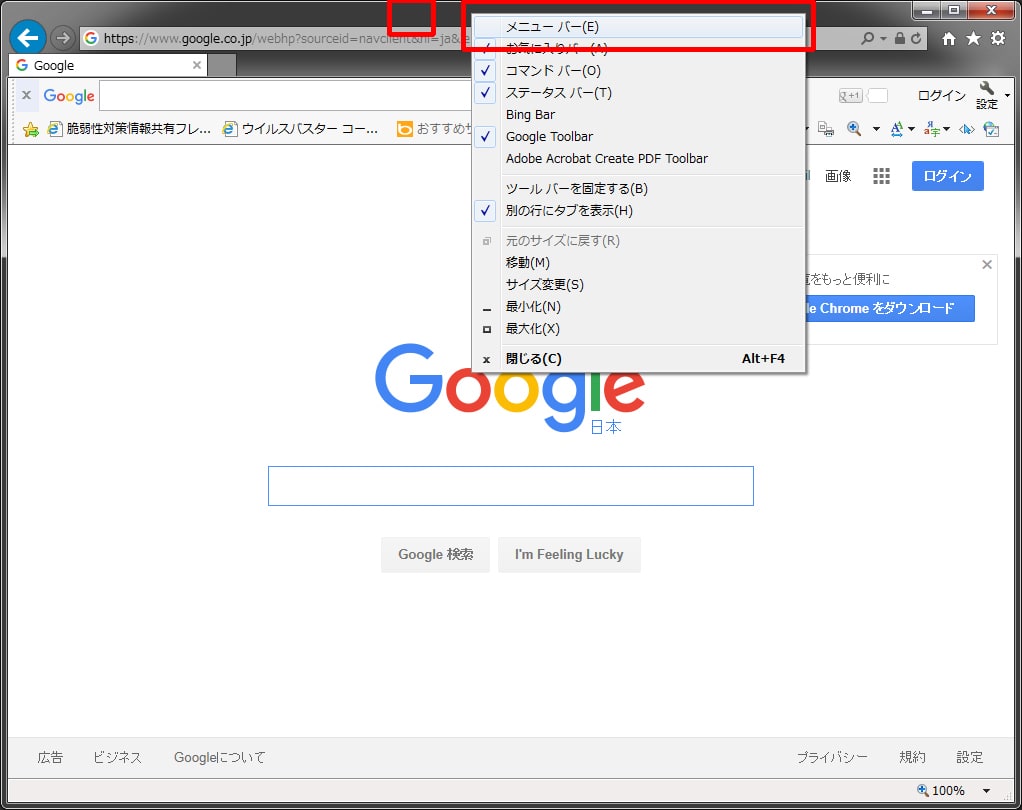
IEの設定、「新しいバージョンを自動的にインストールする」にチェックを入れる
手順その1

IEの設定、「新しいバージョンを自動的にインストールする」にチェックを入れる方法
手順その2

IEの設定、「新しいバージョンを自動的にインストールする」にチェックを入れる方法
手順その3
基本的に、最初からチェックが入っているはずです。
入っていない人は、チェックを入れてから、【閉じる】ボタンをクリックしてください。
Windows Updateを自動的に実施する、もしくは実施するようメッセージを出す設定にする

Windows Updateの設定
手順その1

Windows Updateの設定
手順その2

Windows Updateの設定
手順その3

Windows Updateの設定
手順その4
赤枠の中にある、3つの項目のどれかを選択して、【OK】ボタンをクリックしてください。
1つ目の項目を選択すると、自動的にアップデートをしてくれます。
ただし、アップデートの内容によっては、急に再起動されることがあります。
ですので、こまめに編集中のファイルを保存をするクセを付けておいたほうがいいです。
本来は、
操作している時は、「再起動をしていいか?」と訪ねてくるので、
そこで「はい」と選ばないかぎりは、再起動されないはずなのですが。
「勝手に再起動が始まって、保存していなかった内容、もう1回作りなおしだ」
といった経験を何度か耳にしたことがあります。
2つ目・3つ目を選択すると、自動的にはアップデートは実施されません。
そのかわり、画面右下のあたりで、「新しいアップデートがありますよ」
というアナウンスをしてくれます。
あまり時間がたたないうちに、手動で実施してください。
ちなみに、
私は「2つ目」の設定にしています。
社内のパソコン設定時も、2つ目の設定にしてから、利用者へパソコンをわたしています。
内容に対して何かありましたら(間違いとか)、kawasaki@sksp.co.jp までご連絡いただけると幸いです。
それではまた明日?
![]() なぜか仲間はずれのもう1つの社員ブログ:営業 藤田 遼の「はぐれない狼!」
なぜか仲間はずれのもう1つの社員ブログ:営業 藤田 遼の「はぐれない狼!」
こちらも読んであげてね。
こんな自由きままな社員ブログをやっている、弊社への連絡・お問い合わせは、「お問い合わせフォーム」を利用してください。
 Facebook:
Facebook:
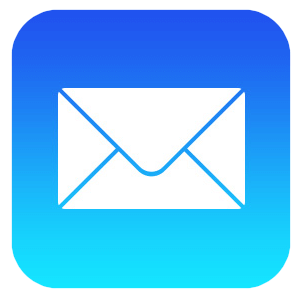 E-Mail:
E-Mail:
このブログのことをほのめかしてメッセージもらえると、よりうれしいかなぁ。
よろしくー (>ω<)